[ad_1]
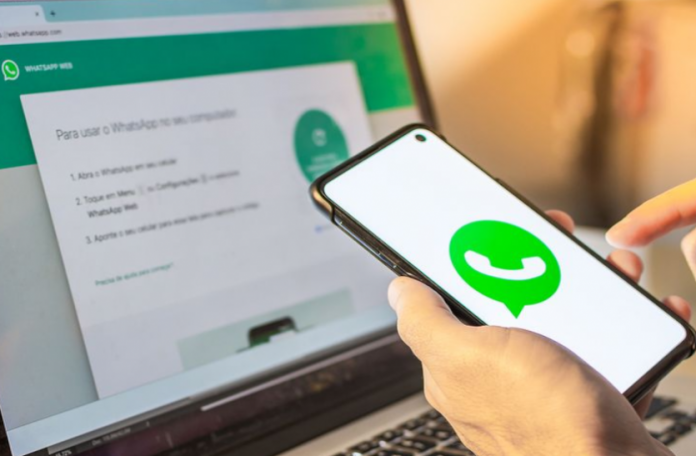
واتساپ به شما این امکان را میدهد از طریق ویندوز و مک تماس صوتی و تصویری برقرار کنید.
به گزارش مجله خبری آی تی و دیجیتال و به نقل از howtogeek، برای برقراری تماس با واتساپ در ویندوز و مک باید نسخه جدید آن را نصب کنید.
در ابتدا هم تلفن هوشمند و هم رایانه شما باید به اینترنت متصل باشد. برای استفاده از تماس صوتی و تصویری، باید دوربین، میکروفون و بلندگو لپ تاپتان را بررسی کنید.
در مک روی آیکون اپل کلیک کرده و “System Preferences را انتخاب کنید.
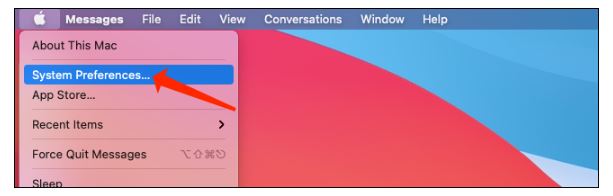
در این قسمت Security & Privacy را انتخاب نمایید.

در این بخش و در قسمت Camera مطمئن شوید تیک واتساپ فعال است.

همین کار را برای Microphone انجام داده و تیک واتساپ را برای آن فعال کنید.
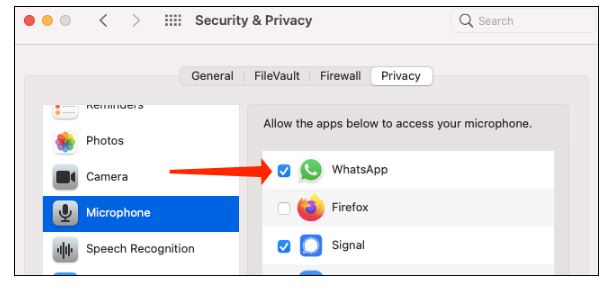
در ویندوز به مسیر Settings > Privacy > Microphone بروید و تیک واتساپ را فعال کنید.
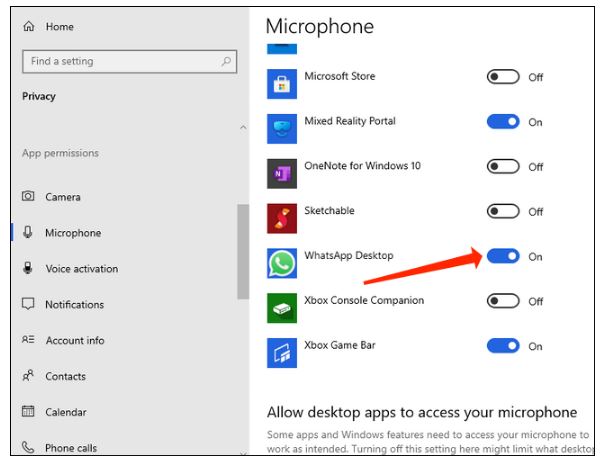
برای فعالسازی دوربین به مسیر Settings > Privacy > Camera بروید و تیک واتساپ را فعال کنید.
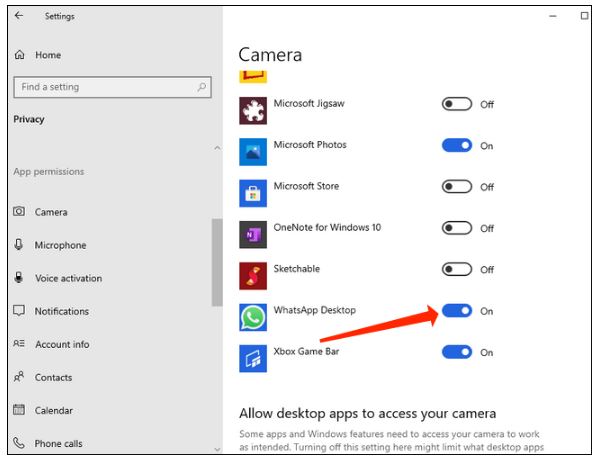
آموزش تماس تصویری و صوتی واتساپ در ویندوز و مک:
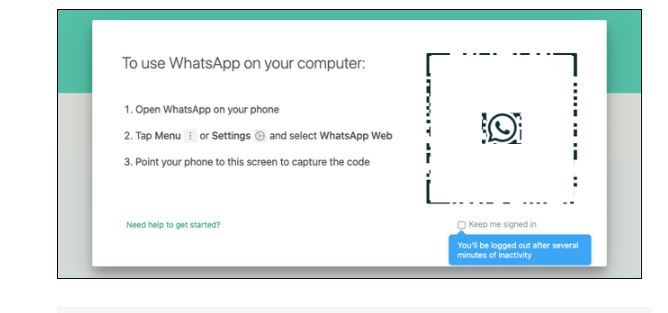
واتساپ را در گوشی هوشمندتان باز کنید.
اگر آیفون دارید به تب تنظیمات در صفحه اصلی بروید.
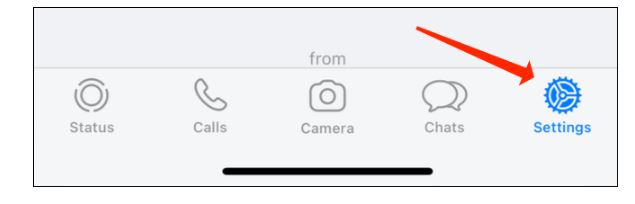
اگر اندروید دارید ابتدا روی سه نقطه در بالا سمت راست کلیک کرده و تنظیمات را انتخاب کنید.
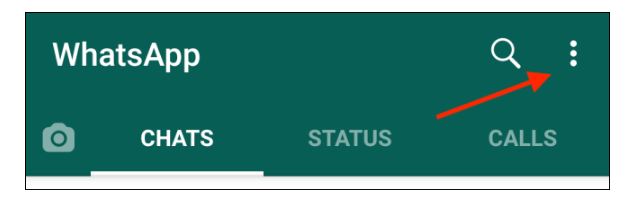
در بخش تنظیمات واتساپ گزینه WhatsApp Web/Desktop. را انتخاب کنید.

گزینهی Link A Device. را انتخاب کنید.

برای تکمیل مراحل لینک شدن، باید با استفاده از اثر انگشت یا باز کردن قفل صورت در تلفن هوشمند خود احراز هویت کنید.
پس از انجام این کار، واتساپ دوربین شما را باز میکند. آن را به سمت کد QR در رایانه قرار داده تا واتساپ در رایانه شما باز شود.
چت موردنظر را در واتساپ باز کرده و برای برقراری تماس صوتی روی نماد تلفن کلیک کنید.
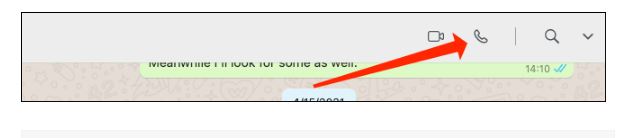
برای ایجاد تماس ویدیویی چت موردنظر را باز کرده و آیکون دوربین را انتخاب کنید.

در حین تماس چند آیکون نمایش داده میشود:
نماد دوربین به شما امکان میدهد در حین تماس ویدیویی دوربین خود را فعال یا غیرفعال کنید. اگر هنگام تماس صوتی آن را فشار دهید، به تماس ویدیویی تبدیل میشود.

با آیکون میکروفن میتوانید مکالمه را بی صدا یا با صدا ادامه دهید.

با منوی سه نقطه میتوانید تنظیمات میکروفن و دوربین را شخصیسازی کنید.
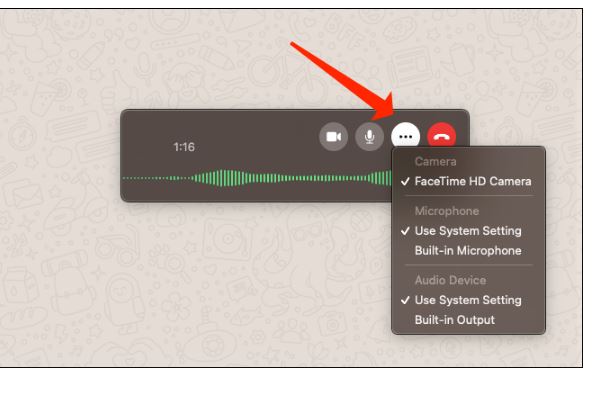
برای پایان دادن به مکالمه هم از آیکون تماس قرمز رنگ استفاده کنید.

[ad_2]













نظرات کاربران